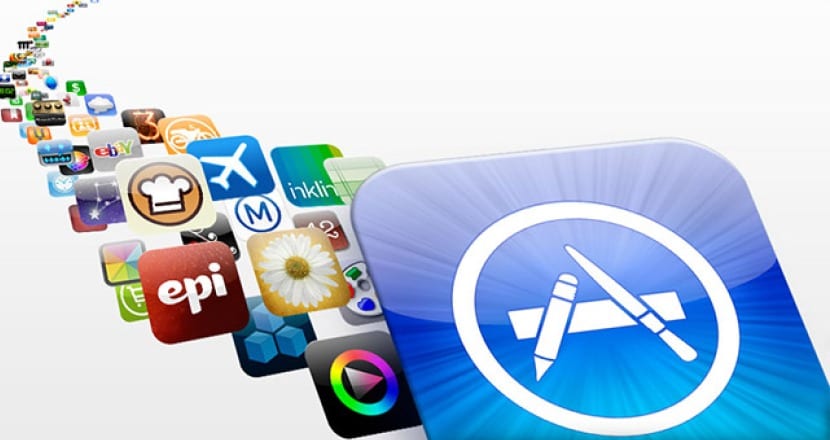
Mac App Store 설정에는 무료 앱 구매를 허용하는 옵션이 있습니다. 매번 Apple ID 암호를 입력 할 필요없이. 이것은 우리의 편안함을 위해 매우 간단하게 할 수있는 선험적 일 수 있으며, 우리는 아무 것도 입력하지 않고도 더 빠른 방법으로 다운로드를 수행 할 수 있습니다.
먼저 언제든지 활성화 또는 비활성화 할 수 있으며 비용을 지불해야하는 응용 프로그램에서는 작동하지 않는다는 점을 명확히하십시오. 즉, Mac App Store에서 무료로 구매 설정을 구성하기 위해 따라야 할 단계를 볼 것입니다. 비밀번호가 없습니다.
지금 우리가 할 첫 번째 일은 Mac App Store를 닫습니다. 열려있는 경우. 닫히면 독 또는 메뉴에서 시스템 환경 설정에 액세스하고 App Store를 클릭하십시오. 설정 하단에 암호 설정 옵션이 있으며 여기에서 옵션을 수정해야합니다.
두 가지 옵션이 있음을 알 수 있지만 두 번째 옵션을 살펴 보겠습니다. 무료 다운로드. 메뉴를 표시하면 사용 가능한 두 가지 옵션이 나타나거나 비밀번호 요청 또는 암호 저장. 모든 Mac에서이 옵션은 기본적으로 비밀번호 요청에 제공되므로이를 수정하고 비밀번호 저장을 사용하면됩니다.
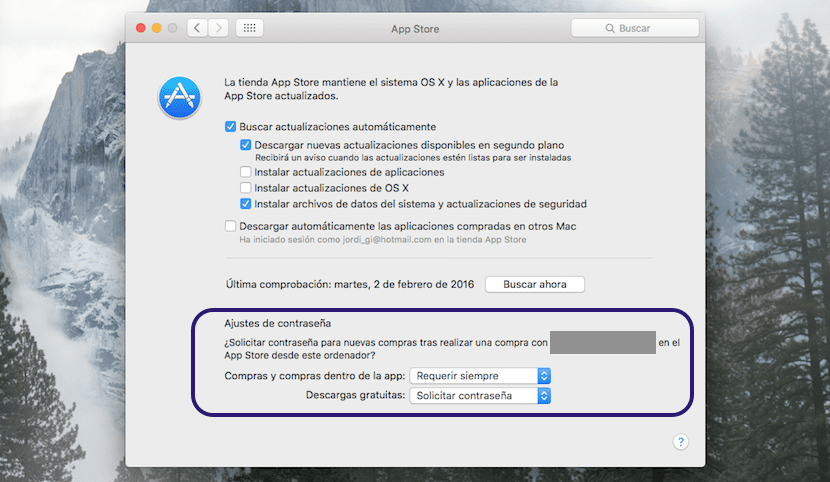
이제 Mac App Store에서 무료 응용 프로그램을 구입할 때마다 암호를 입력 할 필요가 없습니다. 전체 프로세스가 더 생산적입니다. 유료 응용 프로그램의 경우 작동하지 않으며 암호를 입력해야한다는 점을 기억하십시오.
나는 그 옵션을 얻지 못합니다. 아래 상자의 일부가 나오지 않습니다. 즉 Capitan 용이거나 모든 OSX에 나타납니다. Yosemite가 있습니다. 감사합니다.
안녕하세요 Shiryu, 내가 왜 El Capitan에 있는지 말할 수 없습니다. 요세미티의 다른 사람이 확인하는지 확인하십시오.
안부
좋아요, 뭐 그런 거예요. 누군가가 뭔가에 대해 댓글을 달았는지 봅시다. 감사합니다. (지금은 캡틴으로 변경하지 않습니다. 왜냐하면 저는 SIP와 함께 사용하는 좋은 일과 프로그램은 가지 않을 것이지만 당신은 속임수를 쓰지 않기 때문입니다.)